Podrobna navodila za posodobitev vdelane programske opreme na usmerjevalniku TP-Link

- 1202
- 39
- Reginald Farrell
Podrobna navodila za posodobitev vdelane programske opreme na usmerjevalniku TP-Link
Preden začnete vdelano programsko opremo usmerjevalnika TP-Link, ne pozabite prebrati članka o tem, kako izbrati pravo vdelano programsko opremo in od koder jo prenesete (če je še niste prebrali). V računalniku bi morali že imeti arhiv z novo vdelano programsko opremo. In v tem članku bomo preprosto upoštevali postopek posodabljanja programske opreme na usmerjevalnikih TP-Link.
Ni pomembno, kateri model imate napravo: TL-WR741N, TL-WR842ND, TD-W8968, TD-W8960N, TL-WR841N, TL-WR741ND, TL-WR843ND, ETC. D., Ta članek je primeren za kateri koli model.
Navodila za posodobitev za nekatere modele TP-Link:
Navodila za TP-Link TL-WR841N
Podrobna navodila za vdelano programsko opremo TL-WR741ND in TL-WR740N
Če imate te modele, potem sledite povezavam. In če ne, potem sledite tej navodili.
Sam postopek vdelane programske opreme je zelo preprost in varen za vašo napravo. Toda pod pogojem, da se boste držali naslednjih pravil:
1. Usmerjevalnik TP-Link lahko utripate samo po omrežnem kablu. Z vključenim kablom LAN priključite usmerjevalnik z računalnikom. Diagon Wi-Fi v računalniku (če je bil povezan).
2. Ko se posodobitev programske opreme začne, v vsakem primeru ne izklopite usmerjevalnika in računalnika. Ne dotikajte se kabla.
3. Prepričajte se, da ste prenesli pravilno vdelano programsko opremo. Za model vašega usmerjevalnika in pravilno izbral različico strojne opreme. Še enkrat preberite ta članek.
Po vdelani programski opremi se bodo vse nastavitve na usmerjevalniku ponastavile na tovarno. Ga bo treba znova prilagoditi. Navedite nastavitve WAN (od ponudnika interneta), ime brezžičnega omrežja Wi-Fi, geslo itd. D. Ali pa naredite varnostno kopijo nastavitev in po vdelani programski opremi jih obnovite.
Če smo ugotovili varnostna pravila, potem lahko nadaljujete.
Odstranite datoteko vdelane programske opreme iz arhiva
Še en trenutek. Vdelano programsko opremo ste prenesli s spletnega mesta .RAR Arhiv. Iz nje morate datoteko odstraniti v obliki .Ben. Imenuje se kaj takega: WR841NV7_EN_3_13_11_UP_BOOT (121116).Ben.
Samo potegnite ga iz arhiva do namizja ali v mapo.
 Datoteka bi morala ležati na namizju ali v mapi. Kaj bi potem izbrali.
Datoteka bi morala ležati na namizju ali v mapi. Kaj bi potem izbrali.
Kako utripati usmerjevalnik TP-Link?
Kot sem napisal zgoraj, morate usmerjevalnik povezati z prenosnikom prek omrežnega kabla. In bo izklopil brezžično omrežje, če je bila povezava nameščena.
 Kabel iz priključka Blue WAN lahko izvlečete v času posodobitve, vendar to ni nujno.
Kabel iz priključka Blue WAN lahko izvlečete v času posodobitve, vendar to ni nujno.
Vse smo povezali, nato pa v računalniku odpremo kateri koli brskalnik in se odpravimo do naslova na naslov 192.168.0.1, 192.168.1.1, ali http: // tplinkwifi.Mreža. Privzeto vnesite uporabniško ime in geslo (če jih niste spremenili) - Admin In Admin. IP naslov Za vnos nastavitev, prijavo in geslo Privzeto si lahko ogledate nalepko, ki mora biti na samem usmerjevalniku.
 Na strani Nastavitve na levi strani na samem dnu odpremo zavihek Sistemska orodja - Nadgradnja vdelane programske opreme. Če imate rusko vdelano programsko opremo na usmerjevalniku Wi-Fi TP-Link, potem: Sistemska orodja - Posodobitev vgrajene -v programski opremi.
Na strani Nastavitve na levi strani na samem dnu odpremo zavihek Sistemska orodja - Nadgradnja vdelane programske opreme. Če imate rusko vdelano programsko opremo na usmerjevalniku Wi-Fi TP-Link, potem: Sistemska orodja - Posodobitev vgrajene -v programski opremi.
Kliknite gumb "Izberite datoteko".
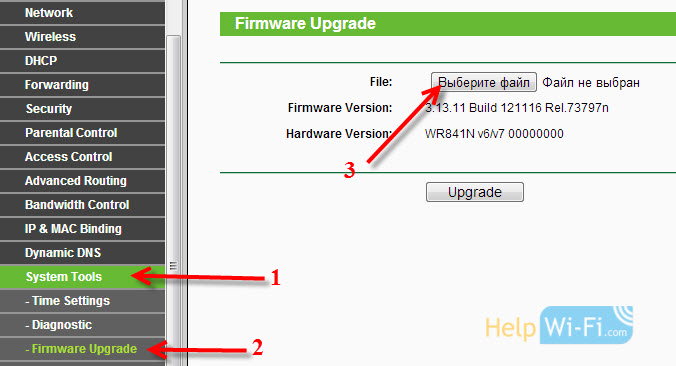 Izberite datoteko vdelane programske opreme v obliki v računalniku .Ben (ki je bil Mi na začetku članka odstranjen iz arhiva).
Izberite datoteko vdelane programske opreme v obliki v računalniku .Ben (ki je bil Mi na začetku članka odstranjen iz arhiva).
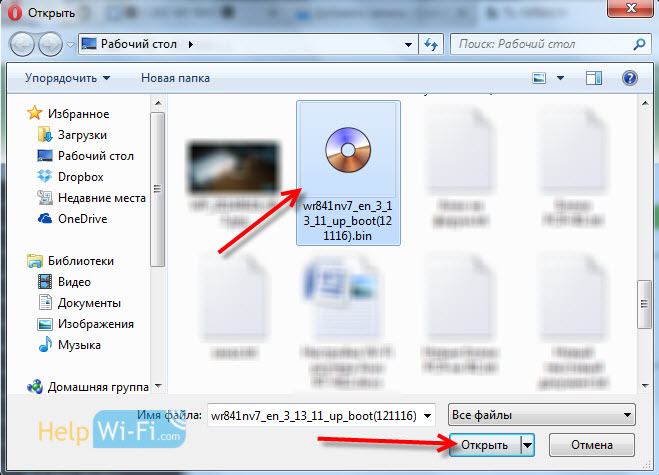 Kliknite gumb Nadgradnja (nadgradnja).
Kliknite gumb Nadgradnja (nadgradnja).
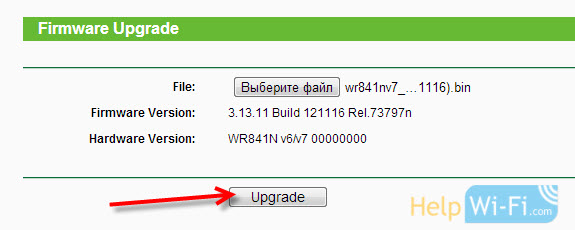 Postopek posodobitve se bo začel.
Postopek posodobitve se bo začel.
 Ko se konča, bo usmerjevalnik ponovno zagnan.
Ko se konča, bo usmerjevalnik ponovno zagnan.
Če vdelana programska oprema ni povsem uspešna, ni mogoče iti v nastavitve usmerjevalnika, nastavitve ne pomagajo, kazalniki ne delujejo kot običajno itd. D., Potem je najverjetneje šlo kaj narobe. V skladu s temi navodili lahko poskusite obnoviti usmerjevalnik.
Ker se bodo vse nastavitve ponastavile, boste morali znova vstopiti v nastavitve (s standardno prijavo/geslom) in konfigurirati usmerjevalnik. To lahko storite s primerom TL-WR941ND.
- « Kako posodobiti vdelano programsko opremo na usmerjevalniku D-Link Dir-615? podrobna navodila
- Kakšno vrsto povezave določiti pri nastavitvi usmerjevalnika? Ugotovili bomo potrebne informacije, ki bodo koristne med postopkom nastavitve »

